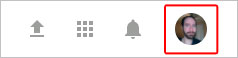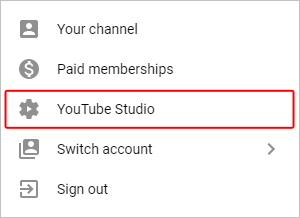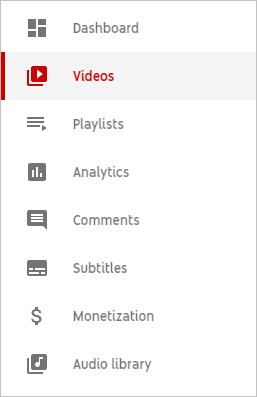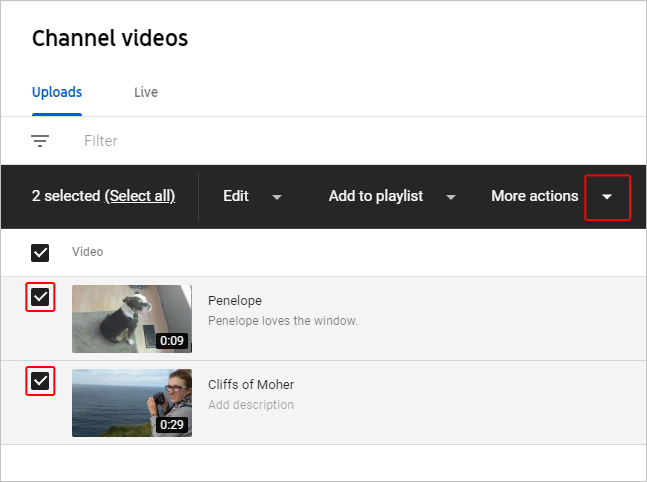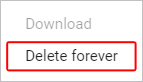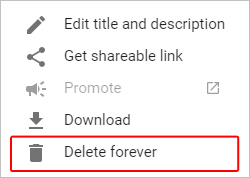Mise à jour : 08/31/2020 par Lojiciels.com
De nombreux utilisateurs qui ont un compte YouTube ne se contentent pas de regarder des vidéos, mais en téléchargent également. Que votre liste de vidéos soit trop longue, que certains de vos contenus soient obsolètes ou que vous ne souhaitiez pas que certaines vidéos figurent sur votre compte, vous pouvez les supprimer. Pour supprimer une vidéo de votre compte YouTube, suivez les étapes ci-dessous.
Vous devez posséder le compte qui a été utilisé pour publier la vidéo pour pouvoir supprimer cette vidéo. Si vous ne possédez pas le compte de la vidéo, vous pouvez signaler les droits d’auteur ou toute autre Conditions d’utilisation de YouTube les violations si vous êtes le titulaire du droit d’auteur.
Contenu
Comment supprimer des vidéos de YouTube
Il y a deux façons de supprimer une vidéo de YouTube. La section suivante vous montre les deux méthodes.
Pour conserver votre vidéo sur votre compte, mais la cacher des autres, vous pouvez également régler la visibilité sur privée ou sur non listée. Ce paramètre vous permet de contrôler qui peut voir la vidéo en partageant le lien, ou d’empêcher qu’elle soit vue. Pour obtenir de l’aide sur la modification de la visibilité, voir : Comment modifier la visibilité d’une vidéo YouTube.
Première méthode
- Allez sur le site YouTube, et cliquez
dans le coin supérieur droit (si vous n’êtes pas déjà connecté à votre compte YouTube).
- Dans le coin supérieur droit de l’écran, cliquez sur l’image de votre profil.
- Dans le menu, cliquez sur Studio YouTube.
- Dans la partie gauche de l’écran, cliquez sur le Vidéos onglet.
- Cochez la case à côté de la ou des vidéos que vous souhaitez supprimer, puis cliquez sur la flèche vers le bas à côté de Plus d’actions.
- Sélectionnez Supprimer pour toujours dans le menu qui apparaît.
Méthode 2
- Effectuez les étapes 1 à 4 de la section précédente.
- Déplacez le curseur de votre souris sur la ligne contenant la vidéo que vous souhaitez supprimer.
- Vous devriez voir apparaître un ensemble d’icônes. Cliquez sur l’icône Options (trois points verticaux).
- Dans le menu, cliquez sur Supprimer pour toujours.